Come abilitare la "Modalità notturna" sull'app Web desktop di Twitter

Se sei mai sveglio fino a tardi sul tuo PC e di fronteun monitor di grandi dimensioni che utilizza Twitter, potrebbe essere necessario interrompere gli occhi fissando lo sfondo bianco troppo a lungo. Se ti sei trovato in quello scenario, sei fortunato. Twitter ha annunciato questa settimana di aver abilitato la "Modalità notturna" sul suo sito Web.
Una modalità scura per Twitter sul desktop non lo ènecessariamente qualcosa di nuovo come app Twitter dedicate come TweetDeck ha già l'opzione. È stato anche disponibile per un po 'di tempo sulle app Twitter Android e iOS. Ora, dopo un breve periodo in beta, la funzione è arrivata alla versione web. Dà agli occhi degli utenti desktop una pausa da tutto il bianco brillante sullo sfondo.
La disponibilità della modalità notturna è stata annunciata tramite il canale di supporto dell'azienda:
https://twitter.com/TwitterSupport/status/905477696360112129
Abilita la modalità notturna su Twitter
Se si utilizza una combinazione di colori personalizzata suTwitter ora potrebbe essere necessario modificare alcune cose dopo aver attivato la modalità notturna. Per attivare la modalità notturna, nel browser, accedi al tuo account Twitter. Quindi fai clic sulla tua immagine del profilo nell'angolo in alto a destra della pagina. Dal menu a discesa selezionare Modalità notturna.
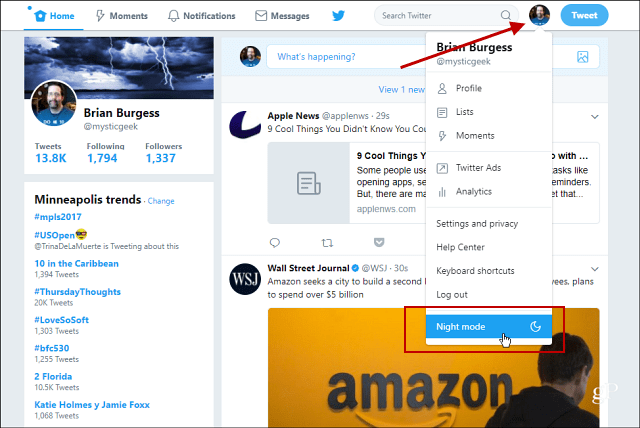
Twitter con lo sfondo bianco predefinito prima di attivare la modalità notturna. Dopo ore di così bianco brillante, i tuoi occhi hanno bisogno di una pausa.
Quindi per disattivarlo, torna al menu e fai di nuovo clic su Modalità notte per disattivarlo.
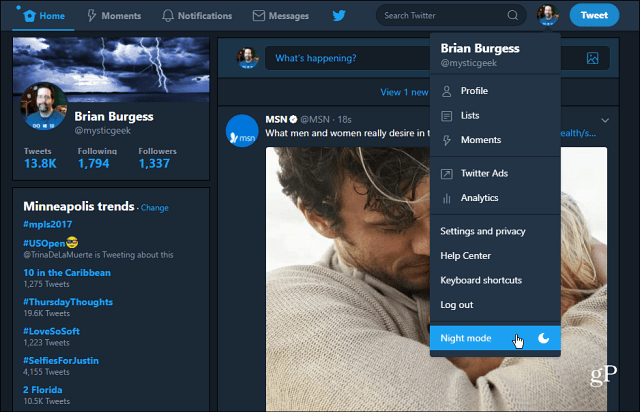
Twitter dopo l'attivazione della nuova opzione Modalità notte. Puoi attivarlo o disattivarlo facilmente dal menu Profilo.
Le interfacce oscure sono diventate piuttosto popolari a partire dain ritardo. Altre app e servizi lo hanno implementato come opzione, incluso Windows 10. Se vuoi rendere la tua esperienza di elaborazione il più "oscura" possibile, dai un'occhiata ad alcuni dei nostri altri articoli collegati di seguito.
- Abilita la modalità oscura su Windows 10
- Cambia la combinazione di colori di Office 365 in grigio scuro o nero
- Abilita l'app Dark Theme per Windows 10 per Twitter
- Abilita Dark Theme per Windows 10 Outlook e App Calendario
Ti piace il tema "Scuro" o "Notte" su Windows 10 e in tutte le app e i servizi online che usi? Lascia un commento qui sotto e facci sapere le tue preferenze.










lascia un commento